檔案丟失或被意外刪除的原因有很多,但最常見的情況是誤刪和磁碟機故障,例如檔案系統或分區受損,或者您的硬碟故障。
在上述所有情況下,檔案都不容易直接從資源回收筒中找回。根據情況,解決方案包括修復邏輯檔案系統、分區表或桌上型/膝上型電腦作業系統。或更新系統固件或磁碟機救援技術。
從任何存儲裝置救援已刪除檔案的最佳方法是使用檔案救援軟體。最適合從任何存儲設備救援各種檔案的一種軟體是Bitwar Data Recovery。它可以深度掃描 HDD、SSD、USB 驅動器、存儲卡等,並幫助您在幾分鐘內找回所有丟失/刪除的檔案。
Bitwar Data Recovery特點
* 即使從資源回收筒中清空刪除後,也能救援檔案。
* 硬碟崩潰後的磁碟救援
* 分區錯誤後取回檔案
* 從 RAW 硬碟取回檔案
* 救援文檔、照片、視頻音樂和電子郵件。
* 救援 NTFS、FAT(12/16/32)、exFAT、HFS、HFS+
它支持所有版本的Windows作業系統,如Windows 10/8.1/8/7、Windows Vista、MS Windows 98、2000、2003、XP。
要了解使用Bitwar Data Recovery檔案救援軟體從任何存儲設備救援刪除/丟失檔案的過程,只需按照以下步驟操作:
首先,下載、安裝Bitwar檔案救援軟體在您的 PC 上。注意不要保存任何檔案到待救援檔案的分區或存儲裝置。以免損壞待救援的檔案,造成檔案救援失敗。
步驟1:啟動Bitwar Data Recovery,選擇要救援檔案的分割區,然後單擊「下一步」按鈕。

步驟2:選擇救援模式「快速掃描」和要救援的檔案類型,然後讓程式開始掃描。如果要救援格式化的磁碟機,請單擊選擇「誤格式化掃描」;如果快速掃描和誤格式化掃描都無法找到您要救援的檔案,可以回到該步驟下選擇深度掃描。
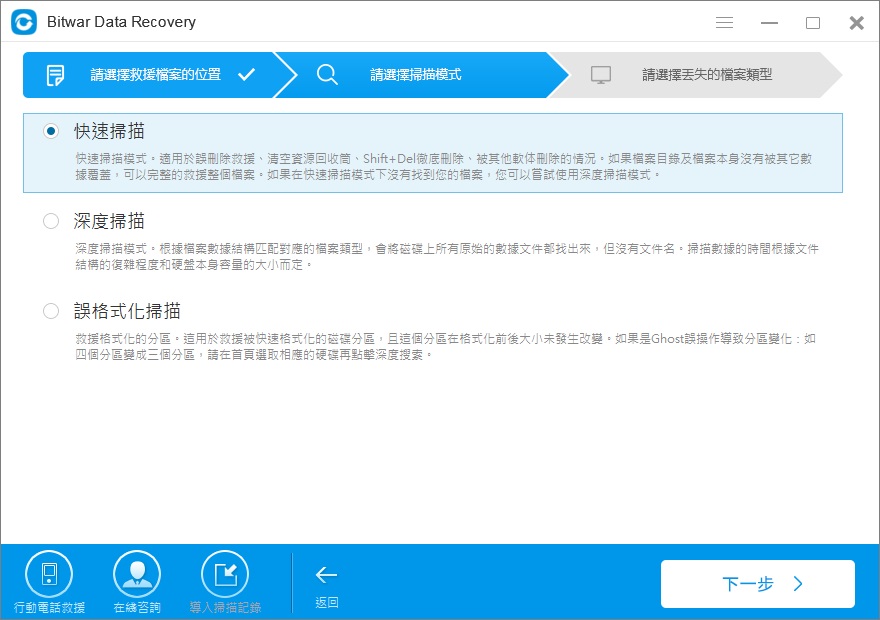
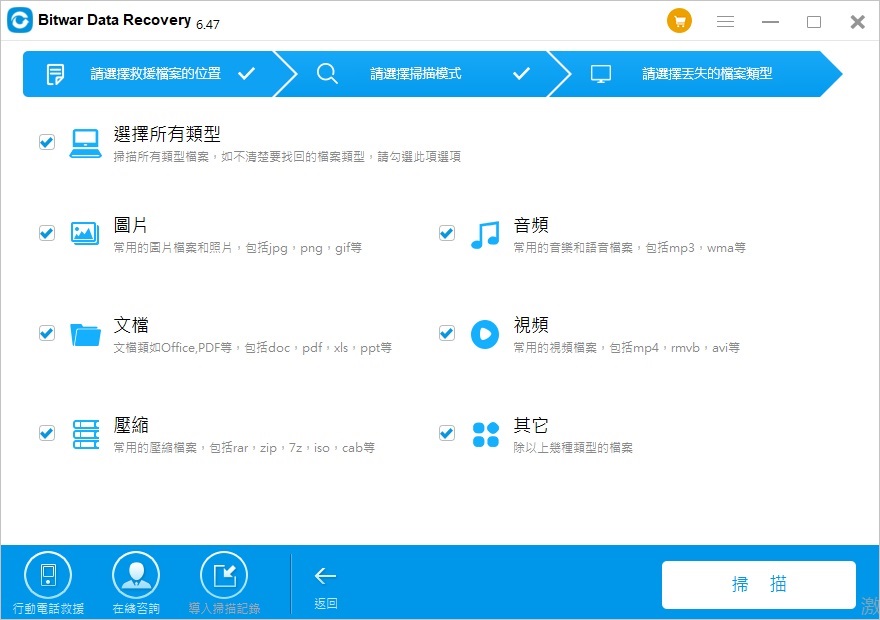
步驟3:現在,預覽/檢查您選擇要還原的所有檔案,然後選中要救援的檔案,單擊「復原」按鈕,將救援的檔案保存到安全的路徑下。請注意不要將救援回來的檔案直接保存回原來的分割區。以免造成檔案被直接覆蓋,再也無法救援。
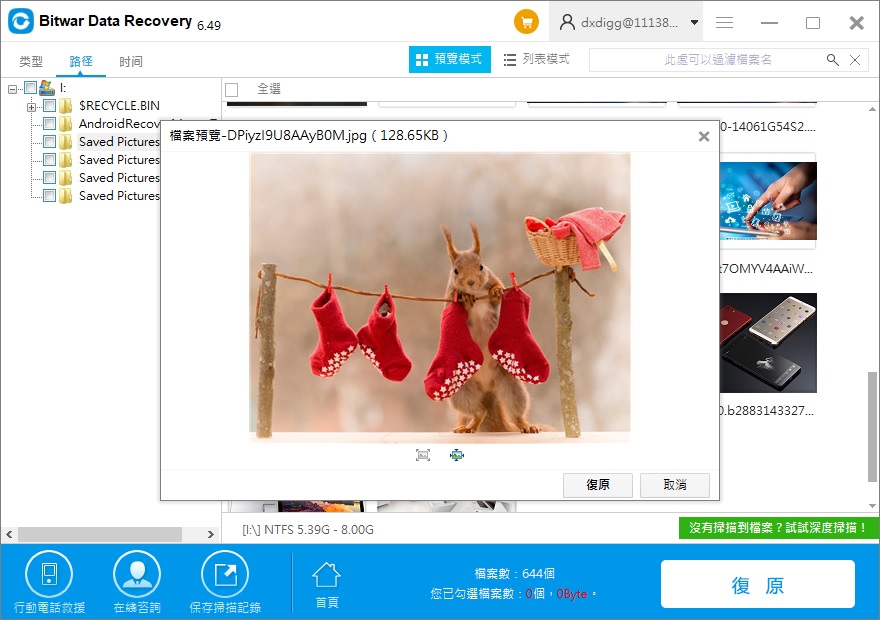
按照上述步驟操作,您已經救回了所有丟失/格式化的檔案。
結論
Bitwar Data Recovery軟體可以從大多數災難情況中救援檔案,例如硬碟崩潰、格式化和重新格式化磁碟機、PEN、SATA、USB 等外部驅動器等。如果您的硬碟檔案損壞或丟失了文檔/文件,那麼您可以嘗試使用它。





